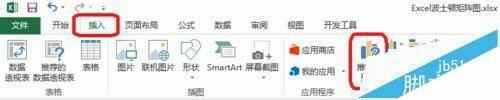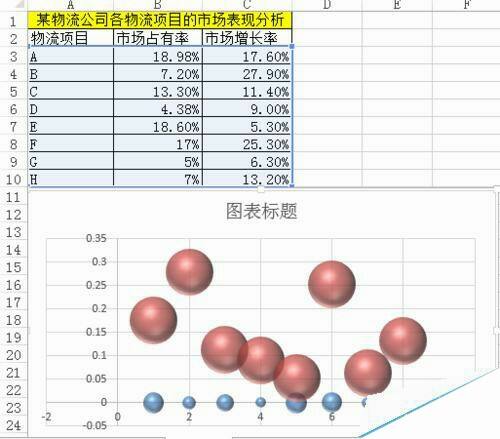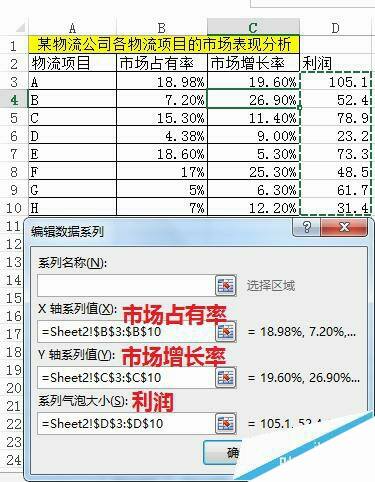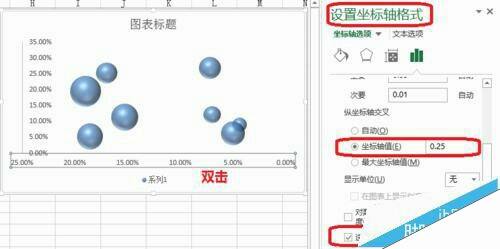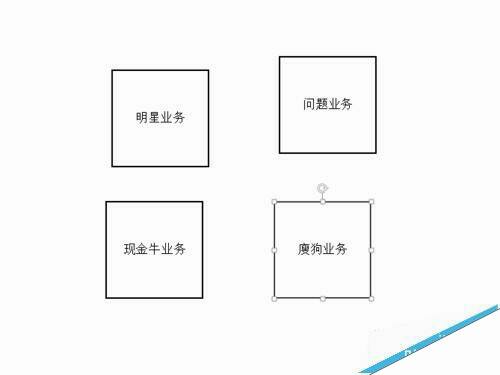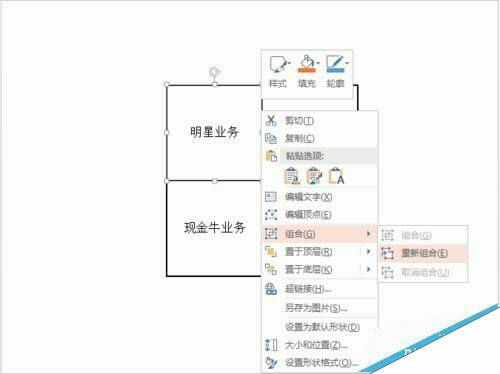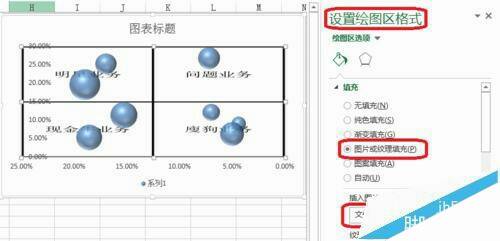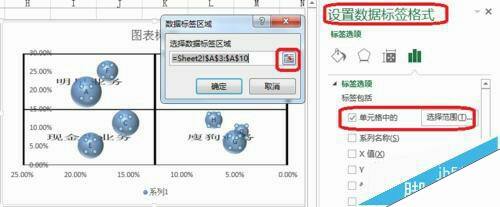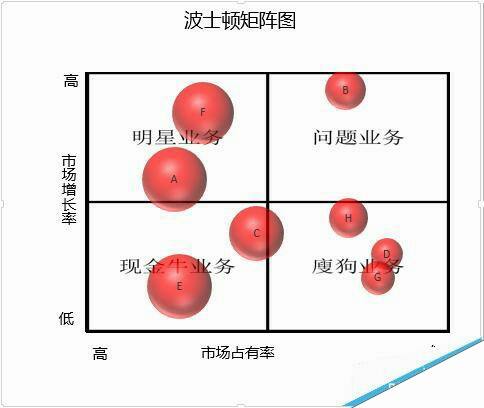波士顿矩阵图怎么制作? excel波士顿矩阵的绘制方法
办公教程导读
收集整理了【波士顿矩阵图怎么制作? excel波士顿矩阵的绘制方法】办公软件教程,小编现在分享给大家,供广大互联网技能从业者学习和参考。文章包含313字,纯文字阅读大概需要1分钟。
办公教程内容图文
2、点击图表工具——设计——选择数据。
3、双击——设置坐标轴格式——纵坐标轴交叉坐标轴值0.25——逆序刻度值。
4、图片的制作。如图所示,插入矩形框——右击——组合——图片另存为,待用。
5、设置绘图区格式——填充——图片或文理填充——文件。
6、设置数据标签格式——单元格中的(选择范围)——数据区域(A,B….各个物流项目)。
二、波士顿矩阵图美化
1、如图所示,进行图标的美化。
明星产品——高增长率、高市场占有率
现金牛产品——低增长率、高市场占有率
问题产品——高增长率、低市场占有率
瘦狗产品——低增长率、低市场占有率
办公教程总结
以上是为您收集整理的【波士顿矩阵图怎么制作? excel波士顿矩阵的绘制方法】办公软件教程的全部内容,希望文章能够帮你了解办公软件教程波士顿矩阵图怎么制作? excel波士顿矩阵的绘制方法。
如果觉得办公软件教程内容还不错,欢迎将网站推荐给好友。